Често ме питају да ли је могуће покренути приступну тачку и дистрибуирати Ви-Фи са рачунара чији Ви-Фи адаптер није уграђен (попут лаптопа), већ спољни или интерни. Који се повезује преко УСБ-а или ПЦИ-ја. О таквим адаптерима сам писао у овом чланку. У правилу купују спољне УСБ Ви-Фи адаптере за обичне стационарне рачунаре. Управо кроз један од ових адаптера данас ћемо конфигурирати приступну тачку и започети дистрибуцију Интернета.
Показаћу користећи ТП-ЛИНК ТЛ-ВН721Н адаптер као пример. На рачунару је инсталиран Виндовс 10. Желим одмах да кажем да нема разлике између постављања приступне тачке на стационарном рачунару путем Ви-Фи адаптера или на лаптопу. Стога можете да га конфигуришете и према упутствима: како дистрибуирати Ви-Фи са лаптопа на Виндовс 10. А ако имате Виндовс 7 или Виндовс 8, онда неће бити разлике. Наредбе за покретање приступне тачке биће исте. Ако ништа друго, ево још једног водича о томе како покренути приступну тачку на Виндовс 7.
Покренућу хотспот преко командне линије. А ако желите да користите посебне програме за покретање приступне тачке, погледајте чланак: Програми за дистрибуцију Ви-Фи-а са лаптопа у Виндовсима 10, 8, 7. Тамо сам писао о најпопуларнијим програмима које може да покрене и контролише приступна тачка. Али, први пут бих саветовао да све подесите помоћу команди кроз командну линију. А ако све успије, можете користити програм.
Неколико речи за оне који нису баш баш у теми. Виндовс има могућност покретања виртуелне приступне тачке и тиме претвара лаптоп или рачунар са Ви-Фи адаптером у рутер. Дистрибуираће Интернет који је на рачунар повезан мрежним каблом или путем УСБ 3Г / 4Г модема.
Припрема Ви-Фи адаптера за покретање приступне тачке
Најважније је да рачунар детектује адаптер и инсталира управљачки програм на њега. Мислим да то не би требао бити проблем. Управљачки програми долазе на диск са самим адаптером. Ако их нема, тада можете преузети потребан управљачки програм на веб локацији произвођача адаптера за свој модел. Чак је и стари адаптер попут ТЛ-ВН721Н радио без проблема у оперативном систему Виндовс 10, а ја сам могао покренути приступну тачку.
За сада нећемо улазити у све нијансе код управљачких програма за виртуелни адаптер итд. То нам још не треба. Довољно је да се након повезивања адаптера са рачунаром детектира и Ви-Фи ради.
Ако желите, помоћу команде нетсх влан схов дриверс можете да проверите да ли бежични адаптер подржава покретање виртуелне Ви-Фи мреже. Само покрените наредбу у командној линији. Пронађите резултате мрежне подршке у домаћинству. Супротно би требало бити да.
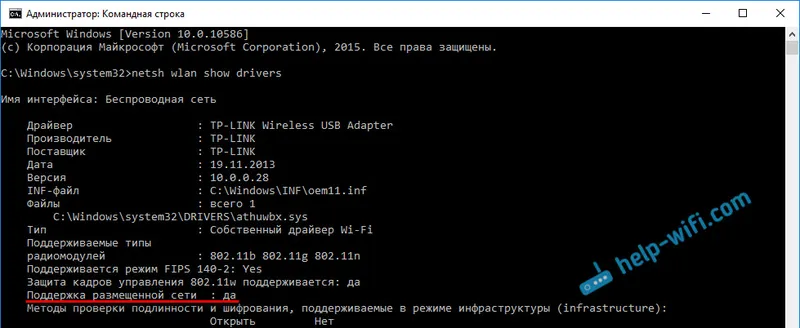
Ако нема подршке, ажурирајте управљачки програм Ви-Фи адаптера. Ако ажурирање не функционише, испробајте савете из овог чланка.
Са овим смо средили. Остаје само да извршите неколико команди и можете да се повежете на бежичну мрежу, коју ће емитовати рачунар. Настављамо са конфигурацијом.
Ви-Фи адаптер као приступна тачка. Подешавање у Виндовсима 10, 8, 7
Ми ћемо извршавати наредбе у командној линији. Мора бити покренут као администратор. Налазите наредбену линију у стартном менију, кликните је десним тастером миша и изаберите „Покрени као администратор“. Алтернативно, у оперативном систему Виндовс 10 можете једноставно кликнути десним тастером миша на стартни мени и изабрати „Командни редак (Администратор)“.
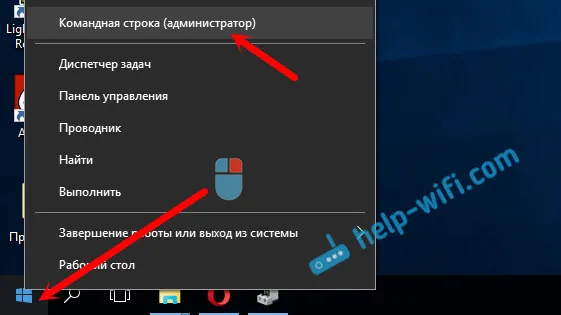
Затим, првом наредбом, постављамо име наше Ви-Фи мреже и лозинку за повезивање с њом. Да бисмо то урадили, морамо покренути наредбу:
нетсх влан поставио хостеднетворк мод = допусти ссид = "хелп-вифи.цом" кеи = "11111111" кеиУсаге = упорно"хелп-вифи.цом" је назив мреже коју ће Ви-Фи адаптер дистрибуирати, а "11111111" је лозинка. Можете променити ове податке. Лозинка (најмање 8 знакова.
Копирамо ову наредбу у наредбену линију и извршимо је. Треба да се појави следећи резултат:
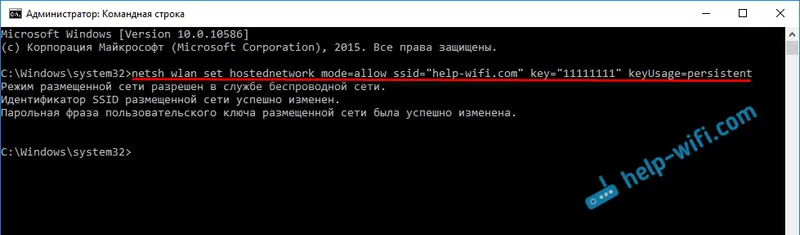
Следећом наредбом започињемо приступну тачку. Да бисте то учинили, покрените наредбу:
нетсх влан покренути мрежу мрежеТребало би да се појави извештај „Хостед нетворк“:
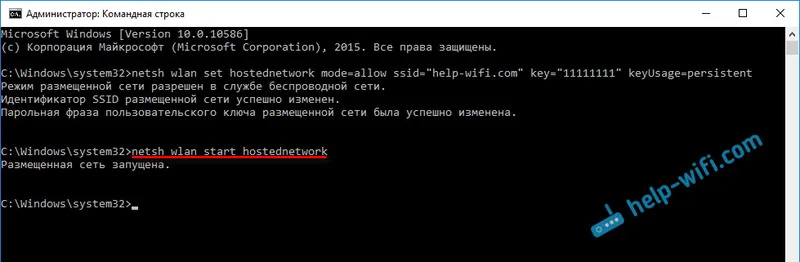
То значи да је Ви-Фи мрежа већ емитована и на њу можете да повежете своје уређаје помоћу лозинке која је наведена у првој наредби.
Ако се након извршења друге наредбе појави порука " Хостирана мрежа се не може покренути. Група или ресурс нису у исправном стању да би извршили потребну операцију", погледајте савете за решавање овог проблема на крају чланка или на овој вези:Покренули смо приступну тачку, већ се можете повезати на Ви-Фи мрежу. Али, Интернет на уређајима још увек неће радити. Морате да отворите јавни приступ у својствима ваше Интернет везе. Шта ћемо сада да радимо.
Отварамо општи приступ интернету за Ви-Фи приступну тачку
Идите на „Центар за мрежу и дељење“ и идите на „Промена поставки адаптера“.
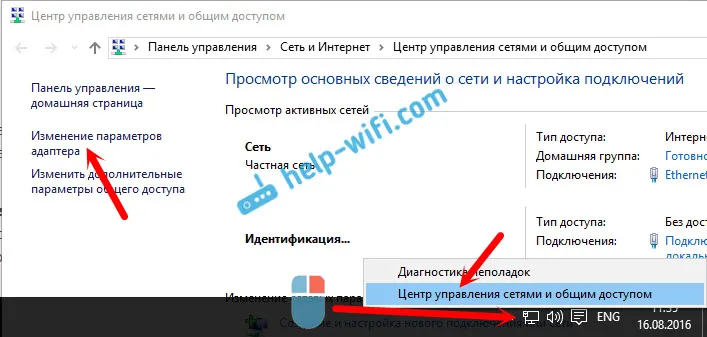
Сада је важна ствар: ми отварамо својства адаптера путем којих имате интернетску везу. Не мора да буде Етхернет адаптер или локална веза. Можда постоји веза са именом вашег даватеља интернетских услуга. Кликните десним тастером миша на њу и изаберите Својства.
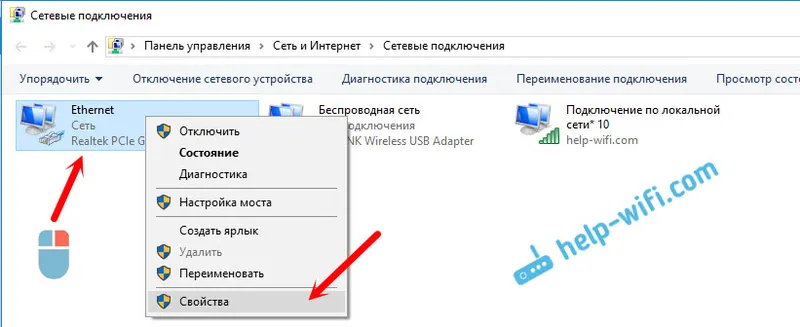
Идите на картицу "Приступ", ставите квачицу поред ставке "Дозволи другим корисницима мреже да користе Интернет везу овог рачунара." А са листе бирамо "Лоцал Ареа Цоннецтион *" (можда га имате са различитим бројем). Кликните ОК.
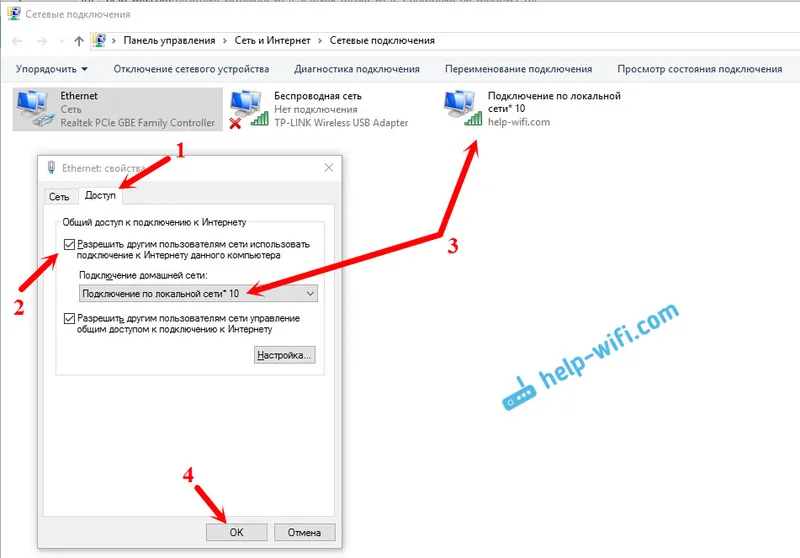
Интернет на уређајима би требао радити. Ако не ради, зауставите мрежу командом нетсх влан стоп хостеднетворк и поново је покрените наредбом нетсх влан старт хостеднетворк .
Након поновног покретања рачунара, сваки пут ћете морати да покренете мрежу командом нетсх влан старт хостеднетворк. Или, нека се врућа тачка аутоматски покрене у оперативном систему Виндовс.
Решавање популарних проблема и грешака
- Грешка "Хостирана мрежа се не може покренути. Група или ресурс нису у исправном стању да изврше тражену операцију." Нећу поново описивати разлоге његове појаве и решења, већ ћу само дати линк до засебног чланка:. У њему сам писао о решавању овог проблема.
- Уређаји се не повезују с текућом приступном тачком. Ако је могуће, покушајте да повежете други уређај. Обавезно унесите лозинку исправно. Антивирус или заштитни зид обично је кривац за овај проблем. Онемогућите их. Такође можете да покушате да онемогућите Виндовс уграђени фиревалл.
- Интернет функционише. Често се догађа да се уређаји повезују на Ви-Фи, али нема приступ Интернету. Први корак је осигурати да Интернет ради на вашем рачунару. Затим проверите подешавања дељења. Дозволите да вас подсетим да се јавни приступ мора отворити у својствима везе преко које имате Интернет везу.
- У било којој ситуацији, поново покрените рачунар и поново покрените приступну тачку употребом наредбе нетсх влан старт хостеднетворк.
Сам процес подешавања није компликован. Али, често се појаве несхватљиви проблеми. Опрема, адаптери и интернетске везе различити су за све. Због тога се могу појавити одређене нијансе. Ако нисте успели да покренете приступну тачку, у коментарима опишите свој случај. Решимо проблем заједно.


